时间:2016-04-03 09:47 来源: 我爱IT技术网 作者:佚名
有时候我们在打开或者新建一份excel电子表格的时候会发现整个表格的页面都是空白的,平时可以看到每个单元格周围的线框也不见了。虽然这些线框在打印时也是不显示的,不会过多的影响到我们的编辑处理,但是有些操作复杂的表格如果没有了单元格线框的提示是很难进行修改编辑了。
下面我们通过具体的例子了解一下如何显示excel电子表格页面内的线条和边框(网格线)。
大家如果觉得这正是你要找的,可以将此文章收藏先(或者关注我),以后还有用到的。

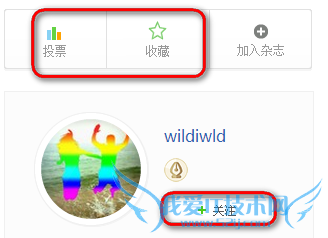
前期准备工作(包括相关工具或所使用的原料等)
office(2003、2007、2010、2013均可)或者WPS等详细的操作方法或具体步骤
首先我们看看这两种情况的图片,很明显上边是正常情况的页面,上面有每个单元格的网格线,而下边的图片内容之外的页面是全空白,没有线条边框。

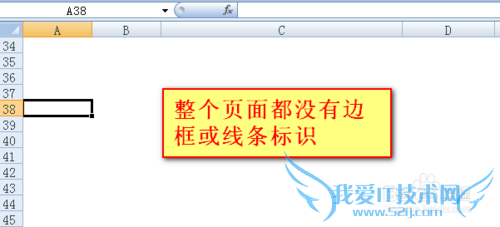
回到文档的视图页面内,点击工具栏的“视图”,在第二块区域会看到“显示/隐藏”的选项,其上有多个选项,如图。
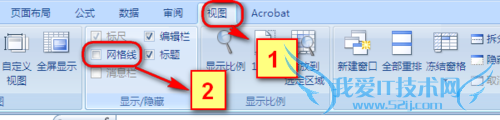
鼠标勾选“网格线”这是再看页面内的表格,会发现单元格周围的线条已经正常显示了。

这时候再进行数据的编辑时借助网格线相信大家会很容易就找到需要编辑的单元格位置了。
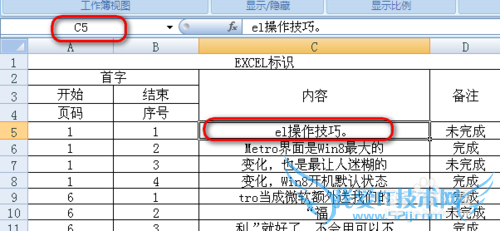
仔细的可能会发现,在“显示/隐藏”设置区域内,除了可以控制网格线外还可以控制标题和编辑栏等,其具体作用只要勾选或者去除勾选就可以知道了,如图所示。
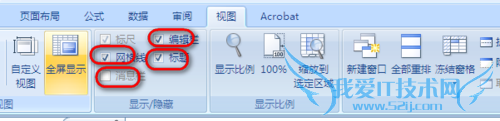
注意事项
网格线等和视图有关的功能选项其实都在视图标签内,平时大家可以凭借已有的理解进行一些文档情况的处理和设置。经验内容仅供参考,如果您需解决具体问题(尤其法律、医学等领域),建议您详细咨询相关领域专业人士。作者声明:本教程系本人依照真实经历原创,未经许可,谢绝转载。- 评论列表(网友评论仅供网友表达个人看法,并不表明本站同意其观点或证实其描述)
-
